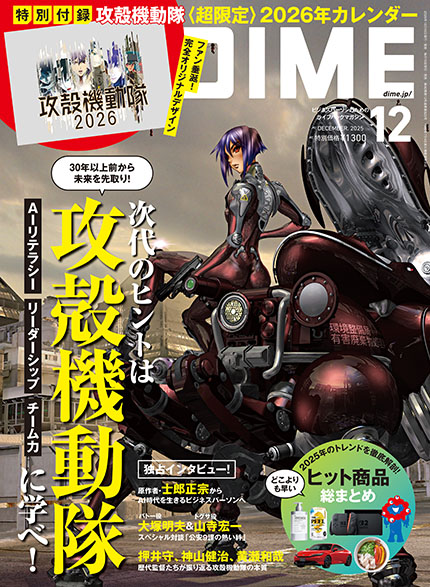複数のGoogleアカウントを持っていたり、家族で共用のパソコンを利用している人にとって、今ログインしているGoogleアカウントの確認方法はわかりづらいかもしれない。しかし、実はとても簡単にログイン中のアカウントを確認できるのだ。そこで今回は、ログイン中のGoogleアカウントの確認方法をはじめ、登録名やGmailアドレスの確認方法も合わせておさらいしていこう。
今、ログインしてるのは? Googleアカウントの確認方法
それでは早速、現在ログイン中のGoogleアカウントをデバイスごとに確認していこう。
パソコンからGoogleアカウントを確認する方法
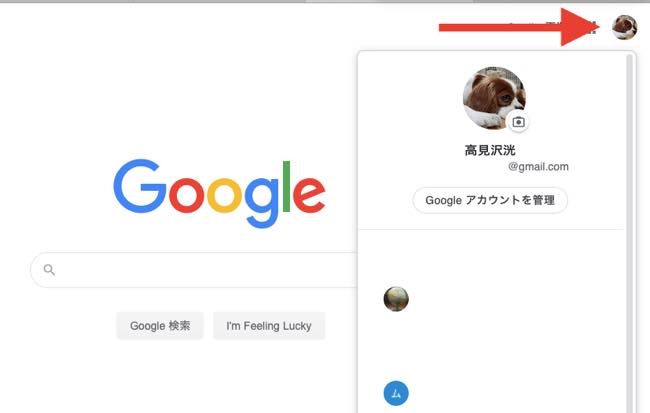
パソコンでログイン中のGoogleアカウント確認するには、以下の操作を実行しよう。
1:ブラウザ(Safari、Chromeなど)を起動
2:Googleを開く
3:画面右上のアカウントアイコンをクリック
4:ログイン中のアカウントアイコンを確認
以上だ。なお、複数のGoogleアカウントでログインしたことがある場合は、メインアカウント(ログイン中のアカウント)の下に、小さく表示されている。
スマホからGoogleアカウントを確認する方法
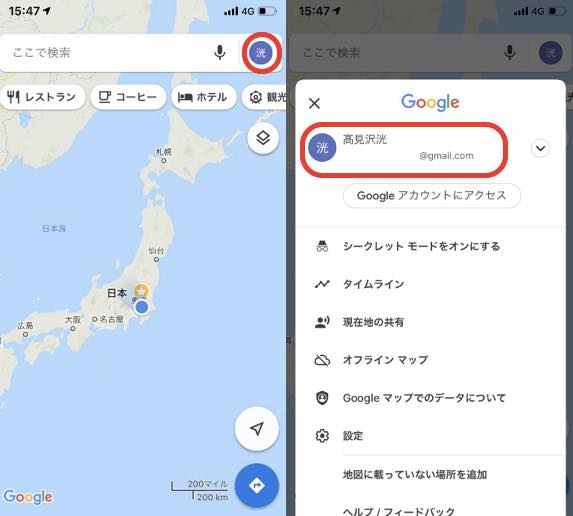
続いてはスマホでログイン中のGoogleアカウントを確認する方法を見ていこう。基本的に、Googleの提供しているアプリ(Gmail、Googleマップなど)においては、画面左上にあるアカウントのアイコンをタップすれば確認できるはずだ。
iPhoneでログイン中のGoogleアカウントを確認する方法
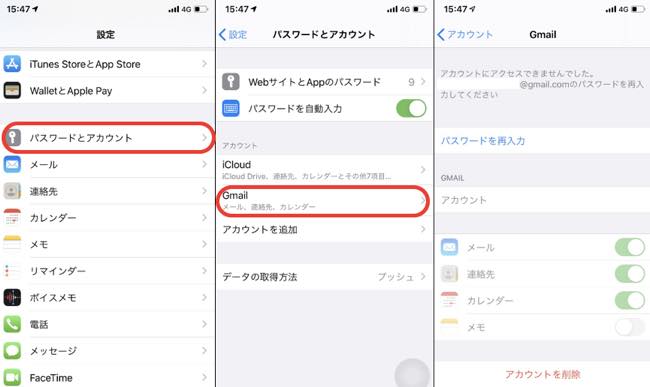
1:設定アプリを開く
2:「パスワードとかアカウント」をタップ
3:「アカウント」の「Gmail」をタップ
4:表示されるGmailアドレスからログイン中のアカウントを確認
Androidでログイン中のGoogleアカウントを確認する方法
Androidスマホの場合、機種によってその操作方法が異なる場合がある点を留意してほしい。
1:「設定」アプリを開く
2:「アカウント」をタップ
3:GoogleのアイコンもしくはGmailアイコンをタップ
4:ログイン中のGoogleアカウントを確認
以上だ。
ログイン中のGoogleアカウントが確認できない時は?
パソコンやスマホでログイン中のGoogleアカウントが確認できない時は、主に2つの原因が考えられる。1つはネットワーク環境の問題。もう1つは端末(アプリ)の不具合だ。インターネット環境が不安定な場合、Googleにはアクセスできないため、結果としてアカウントの確認はできない。少し時間をおいて試してみるか、Wi-Fiを切り替えて再度確認をしてみよう。また、アプリやデバイスの不具合の場合は、1度再起動してみると、操作が円滑に進む可能性がある。
Googleアカウントの名前やアドレスを確認する方法

続いては、ログイン中のGoogleアカウントの名前やメールアドレスを確認する方法を見ていこう。
Googleアカウントに登録済みの名前を確認する方法
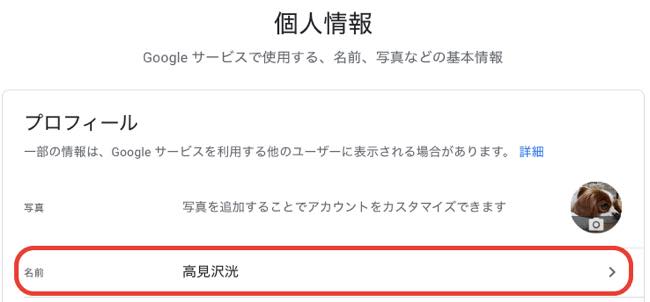
ブラウザを起動し、Googleにアクセス。ログイン中のGoogleアカウントを確認した後、「Googleアカウント管理の個人情報」にアクセス。すると「名前」という項目があるので、こちらから登録名を確認しよう。
Googleアカウントの登録名を変更する方法
「Googleアカウント管理の個人情報」にアクセスした後、「名前」をクリック。すると上図のような画面が表示されるので、右側にあるペンのマークをクリックし、名前を変更しよう。
Googleアカウントのメールアドレスを確認する方法
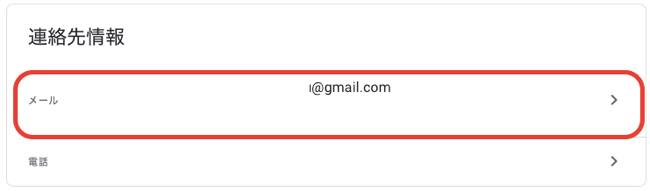
Googleアカウントのメールアドレス(Gmailアドレス)を確認するには、まずブラウザを立ち上げ、ログイン中のGoogleアカウントを確認。次に「Googleアカウント管理の個人情報」にアクセスすると、「連絡先情報」をクリック。「Googleアカウントのメールアドレス」に表示されているGmailアドレスが、該当アカウントのアドレスとなる。
Googleアカウントのメールアドレスは変更できる?
基本的に個人で作成したGoogleアカウントのメールアドレスは、あとから変更はできない。一応、変更できるか否かを確認する方法だが、上記と同じく「Googleアカウント管理の個人情報」にアクセスした後、「連絡先情報」をクリック。「Googleアカウントのメールアドレス」に記載されている注釈文を確認してみよう。
Googleアカウントのパスワードを確認する方法
続いてはログイン中のGoogleアカウントのパスワードを確認していこう。名前の変更方法など同じく、「Googleアカウント管理の個人情報」にアクセス。次に「パスワード」をクリックすれば確認可能だ。なお、パスワードを確認するためには、パスワードを打ち込まなければならない。もし、パスワードを忘れてしまっていた場合は、以下の記事を参照にし、役立ててほしい。
【参照】ログインできない時にGoogleのパスワードをサクッと確認する方法
Googleアカウントのパスワードを変更する方法
「Googleアカウント管理の個人情報」にアクセスし、「パスワード」をクリック。パスワードを入力した後、変更設定を行おう。
使わなくなったGoogleアカウントは……削除してしまおう
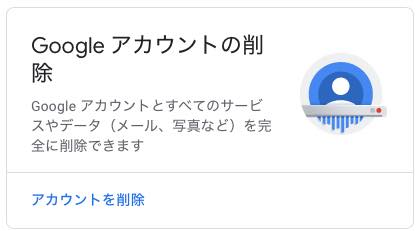
利用しなくなったGoogleアカウントは、乗っ取りなどの被害を未然に防ぐという意味でも、削除してしまっても良いかもしれない。削除したいGoogleアカウントでログインした後、「サービスやアカウントの削除」にアクセス、「Googleアカウントの削除」から、アカウントの消去を行おう。
※データは2020年3月中旬時点での編集部調べ。
※情報は万全を期していますが、その内容の完全性・正確性を保証するものではありません。
※製品・サービスのご利用はあくまで自己責任にてお願いします。
文/髙見沢 洸















 DIME MAGAZINE
DIME MAGAZINE